1显示器该怎么选?面板类型简单了解下
前言:
时间来到了2月份,工作族们很多都已经开完年会,至于是幸运的满载而归,还是遗憾的铩羽归来,就看各位的人品了。不过无论如何,多少有点的年终奖也能让大家从购物车中挑两件犒赏一下自己,选择恰当的时间给自己放个假,也为了今年工作生活中的目标做个准备。
前面的连载中,我们已经针对春节前装机做了分析,再加上之前栏目的新手科普内容,相信硬件部分的选购各位心里都有底了。不过除去电脑主机以外,如何选择显示器就成为一个新课题,虽然看上去相比硬件要明了的多,但对于选择恐惧症患者,这真不是件简单的事。万变不离其宗,显示器也遵循按需选择的原则,还对着各种参数纠结的朋友,希望这篇文章可以带你脱离苦海。

在正文开始之前,笔者还是要重申一下本期内容的基调,那就是从消费者需求和主机硬件的基础上,来简单分析如何选择显示器。毕竟有关显示器参数和技术的专业知识还不够,并不希望在这里误人子弟,所以针对具体显示器的客观参数及性能表现,评测文章还是选购前最后把关的必经之路。
不深究技术,但面板类型还是小了解下:
虽然我们不深入显示器技术,但主流的面板类型消费者还是需要有个初步认识。其中市场上最常见的面板类型应该就是IPS、VA、TN这三种,其中IPS、VA作为广视角面板,可视角度相比TN面板有比较大的优势。另外VA在静态画面上有优势,锐利度、黑白对比度都是优势,不过在娱乐应用涉及更多的游戏、电影动态效果上,IPS(同级别价格定位)则表现得更出色。
不过TN面板也有自己捍卫的领域,那就是专业电竞。即使广视角面板的技术提升,相应时间这个绝对参数还是TN的强项,所以我们看到不少专业电竞显示器都采用了TN面板。毕竟在竞技领域,1ms的超短相应时间要比画面色彩更有吸引力。
关于具体选购,主流定位的IPS屏幕价格已经非常亲民,市售型号选择多,非常适合大众选择。TN面板作为相对较老的技术,除非是专业领域的玩家适合高端TN面板的电竞显示器,否则价格相差不多显然IPS面板更出色。


窄边框雾面屏也能满足“外貌协会”的要求,而镜面屏却不能解决反光问题
相比面板类型,其实镜面屏、雾面屏这两者往往被忽略掉,简单说下两者的特点:
镜面屏透光率更高、画面受到影响相对较小,镜面效果在没有沾染指纹、灰尘前,外观上更出彩一些(外观部分,每个人审美不同)。
雾面屏表面做了防眩光处理(可以理解为屏幕表面是一层细小的颗粒),很麻烦的反光问题得到解决,同时更加耐脏一些,是注重实用体验消费者的最爱。
屏幕材质问题在这里就告一段落,后面我们将以一个实际消费者的视角来谈谈显示器选购的问题,其中和硬件部分还有连带关系。
往期节目回顾: 《DIY新手说明书① 搭配得当是攒机第一步》
《DIY新手说明书② “想当然”装机错误纠正》
《DIY新手说明书③ 电商/卖场到底谁最值?》
《DIY新手说明书④ 装完系统的优化小贴士》
《DIY新手说明书⑤ 卖场攒机小骗局大揭秘》
《DIY新手说明书⑥ 超频奔腾玩游戏可行吗?》
《DIY新手说明书⑦ 别让主板规格冲昏头!》
《DIY新手说明书⑧ 揭秘硬件编辑的工作机》
《DIY新手说明书⑨ 家用ITX攒机注意事项》
《DIY新手说明书⑩ 节前装机关键点小汇总》
《DIY新手说明书11 电脑故障排查小技巧》
2结合理性和感性的选择:屏幕尺寸
◆结合理性和感性的选择:屏幕尺寸
选择显示器,我们最先想到的一定是价格和尺寸,虽然尺寸越大价格越高是最基本的对应关系,但显示器品牌、画面表现、接口数量和种类、特色设计等方面都决定了最终价格,所以也屏幕尺寸还是单拿出来分析。

21.5寸,实现1080P全高清的起点
对于如今家庭应用,1080P全高清分辨率绝对是标配的指标,所以如果不是预算特别紧张,否则显示器方面还是建议从21.5寸起步。当年叱咤风云的19/20寸显示器,早该让它们退役了。
要注意一点,并非大尺寸的显示器就一定会带来更高的分辨率。其中采用16:10长宽比的22寸显示器就相对尴尬,1680*1050的分辨率在如今看来属于非主流了,这都是早些年小屏幕时代所遗留下的问题,故22寸显示器不建议选择。
这么看来屏幕尺寸就锁定在21.5寸、23寸、24寸、27寸及以上来选择。
◆21.5寸特点:价格实惠,点距小相对更细腻
上述屏幕21.5尺寸最小,不过其特点也很鲜明,首先价格普遍在700+价位上,如果预算比较紧张,对屏幕尺寸要求并不高的用户,确实还是相当实惠的。另外根据消费者实际的桌面面积,如果相对局促或者电脑桌设计的空间有限,21.5寸应该就是全高清最小的尺寸了。

21.5寸显示器,700+的主流价位算很实惠了(图片来自京东商城)
另外在都支持1080P分辨率的基础上,21.5寸显示器的点距(每个像素点的间隔)更小,相比23寸显示器虽然尺寸小了一圈,但画面可以感受到更加细腻。举一个夸张点的例子:同样是720P分辨率的手机,4.5寸屏幕下就能得到视网膜效果,5寸屏下像素颗粒感就明显许多。
相对价格因素,这种感觉更加偏重于感性层面,每个人的敏感程度不同,具体还是建议消费者到硬件卖场、电器城实际体验下效果,就能知道是否适合自己了。
◆23寸/24寸:16:9/16:10最主流选择


23寸(16:9)还是24寸(16:10),根据自己的感受来拿主意
23寸分辨率为1920*1080,24寸分辨率为1920*1200,是如今16:9宽屏和16:10“黄金比例”的代表尺寸。关于这两组长宽比到底谁优谁劣,不如说各有特点,这里笔者总结一些相对实际的体验区别:
16:9在电影、游戏等领域应用的更多,特别是对于1080P、720P这样的高清电影,16:9显示器可以做到占满全屏的点对点显示。在游戏中,宽屏带来左右两边的视野更广,这也是一个优势。
16:10的产生来源于黄金比例,至于是不是最适合人眼观看,还是仁者见仁智者见智的问题。但16:10的优势在于可视面积更大,因为即便是大尺寸16:9屏幕,宽扁的感觉还是挺明显的,屏幕上下宽度方向确实有限。从最常用的网页浏览,到办公等方面,16:10的显示比例看起来更舒服,特别是从中间分屏,也能显示更多行数,这给高效办公提供了帮助。
◆27寸及以上:高分辨率办公神器之选
对于27寸或者更大的尺寸,个人认为2560*1440这样的“苹果屏”是最具选购价值的,特别是对于文字编辑等工作,大尺寸的高分辨率屏幕可以提供最佳的分屏办公体验。另外还有一些21:9的,我们俗称“带鱼屏”,虽然整体显得非常宽扁,但特别适合制作表格、炒股、分三屏的使用者,算是办公用显示器的一种极致体现。
从实际选购角度来看,目前27寸(2560*1440)显示器有一些爆款型号,不但降到了2000元以下价位,甚至有低于1500元,确实相当有诱惑力。与此同时,还存在1080P分辨率的27寸显示器,不追求高分辨率但喜欢大尺寸的可以考虑,价格方面和23寸差距并不大。
在大尺寸的最后,还要稍微吐槽下不少入门的4K分辨率显示器。虽然28寸的屏幕尺寸做到了4K分辨率(3840*2160),但由于点距太小,除了片源稀少的超清电影可以用到4K屏幕,在Windows中的大部分操作都显得非常不舒服,图标和字体都小的可怜,所以并不建议选择。
3避免榨干显卡:显示器分辨率不宜太高
◆避免榨干显卡:显示器分辨率不宜太高
分析了当下比较主流的显示器尺寸,各位消费者应该都有了一个初步意向,不过接上文说的高分辨率显示器(2560*1440)来讲,能够以1500元-2000元价位体验到接近视网膜效果的苹果屏,确实很难有拒绝的理由。

2K高清分辨率,对玩家的显卡要求高
不过如果消费者是为游戏平台来选显示器,超出主流的分辨率绝对会给显卡带来巨大的压力。相对于“特效全开”流畅运行这样中高端显卡性能才能做到的事,分辨率其实也是决定游戏流畅度相当重要的参数。举主流玩家最常用的甜品显卡来说,耗费性能的单机游戏在1080P(1920*1080)或者1200P(1920*1200)分辨率下保持一个流畅的帧数,针对游戏对GPU性能的消耗程度,可以适当开关抗锯齿、高阶光影特效。
但如果我们将分辨率提升到2560*1440来玩,由于需要渲染的图像更多,除非是旗舰或次旗舰级显卡,否则在显卡杀手类的游戏中,将无法获得一个舒服的游戏流畅度。

新甜品GTX960,《孤岛危机2》帧数对比
在显卡频道的游戏测试标准中,2560*1600与1920*1200是两个标配的分辨率,经常关注的玩家都应该清楚两个分辨率下,游戏帧数会有非常大的差距。上面就是近期新推出的甜品GTX960在《孤岛危机2》的主流全高清分辨率和超高分辨率下的流畅度对比,从60帧的绝对流畅直接降到了35.4帧,要知道这是平均帧数,35.4帧在实际游戏表现上,势必将会出现不少低于30帧的明显卡顿,这种情况我们可以同理推算到16:9分辨率上。
这里有的朋友会说,我们将游戏分辨率调整到1920*1080这种主流分辨率不就行了,反正都是按照长宽比等比例缩放,但不要忘记这样游戏就不是点对点的显示了,对于眼睛比较刁的玩家,画质下降确实是有些得不偿失。所以对于选择27寸超高清这类分辨率的玩家,如果您并非是要兼顾分屏办公等用途,否则还是建议主流的1080P/1200P分辨率,更适合主流玩家流畅游戏的需要。

盲目追求分辨率,其实不妨挑选高色域的显示器
(上图为Adobe RGB 100%色域,下图为80%色域,色彩差异明显)
确实,对于高分辨率更多是为了高效办公和发烧级玩家准备的,如果想要体验到更好的画面效果,除了高分辨率以外还有另一条路,那就是画面色域表现。其中sRGB目前不少显示器都能达到接近100%的还原度,甚至更高,不过对于Adobe RGB色域表现上,大部分显示器都只达到了80%。虽然这个色域参数更适用于专业设计人员,但有兴趣的玩家也可以淘淘便宜的老旗舰,画面色彩的差距还是可以一眼看出来的。
这里再扩展一下,由于一些游戏玩家除了PC游戏,还会使用显示器来玩家用主机游戏,要知道家用机游戏都是按照电视默认的16:9长宽比来设定,所以这里就不建议大家购买入门定位的16:10的24寸显示器,因为显示器会默认拉伸游戏画面,显然没有16:9的正常比例来的舒服。
当然也有些定位相对高端的16:10显示器,内置了芯片可以识别不同分辨率,从而在遇到16:9的家用机游戏,可以选择拉伸或者上下留黑边,保证游戏画面的正常比例。但与此同时,需要在这上面花费更多的预算(比如购买更高色域的准专业级显示器,规格高提供更多支持),从经济的角度上讲,笔者还是建议选择23寸的16:9适用性更高些。
4显示器拓展性能:接口规格及特色设计
◆显示器拓展性能:接口规格及特色设计
最后我们将关注点从屏幕部分移开,显示器的接口其实也是规格和定位很重要的部分,一般常见的视频接口有:VGA(D-Sub模拟信号)、DVI、HDMI、DP这四种,其中DP接口所拥有的带宽相比HDMI更高,对于60帧的4K分辨率、3D输出都能提供更完善的支持,所以一般在规格较高的显示器上可以看到。
而从实用角度上看,无论是搭配独立显卡的游戏平台、还是选择CPU核显通过主板视频输出的入门家用平台,选择视频接口对应的显示器是最佳方案,如果还需要接驳家用游戏主机、电视盒子等其他视频输出设备,为了避免插拔线路,视频接口越齐全越好。

视频接口高规格,四个接口都齐了


入门主板的VGA,独立显卡的DP输出,挑选显示器需要注意接口对应
由于显示器的定位原因,很少有显示器会提供全部的视频接口,例如入门定位的显示器大多会提供VGA、DVI接口,这比较适合搭配使用入门芯片组主板的核显家用平台,上图主板就只提供了一个VGA接口。要知道虽然有“转接头”这个东西,但视频信号只能从高规格向低规格上传输,VGA就无法输出到其他数字信号接口上,算是给入门用户提个醒。
对于搭配中高端独显的玩家,如今DP接口也成为了标配,如果显示器带有DP接口那最好,这样就可以避免占用HDMI、DVI等接口,若有其他设备选择就更宽裕了。
相对于视频接口,USB接口的拓展也在一些显示器上提供,其中甚至还有与时俱进提供USB3.0接口的型号,我们且不论其速度能够达到多少,但至少给用户提供了实用上的方便。
其实拓展部分还有很多,例如显示器内置音箱、配有摄像头、提供SD读卡器等拓展功能,厂商尽量将人性化规格添加上去,满足了中高端用户的需求。不过天下没有免费的午餐,这些区别于绝大部分显示器的“选配”组件也都摊到售价中。
当然也有些显示器的功能相对鸡肋,例如Windows 8推出之后,由于Metro界面等操作方式针对平板设备设计,甚至在桌面显示器上还有支持触摸的型号,但实际却并不实用。个人认为触摸屏,还是给Surface这样的办公平板比较实际,即使是Win 8笔记本效果也会大打折扣。
和触摸屏同样,还有支持3D技术的显示器,虽然相比触摸要实际一点,但如今智能3D平板电视已经占据主流市场,用尺寸相对较小的显示器来观看3D大片,想必也没有什么必要了。当然对于家中没有足够空间放电视,但想通过3D显示器来享受的特殊群体,这话也不能说死了,各位自己拿主意吧,就是这成本相对高昂一些。
最后是很多用户忽略掉的问题,那就是显示器菜单按键,到底是触摸的、还是实体的。其实触摸按键表面上提高了产品的规格,但对于习惯实体按键的用户,触控调节的感觉来的却并不真切,甚至会出现一些误操作(触摸标示模糊,很容易发生),虽然表面上无伤大雅。但总的来说,一款显示器我们是否喜欢,就是这些规格、功能设计、产品参数、价格因素来综合决定的,表面上性价比挺高,细节都不对自己的胃口,其实也挺不舒服的,不是吗?
好了,有关显示器的挑选就分析到这里,还是那句话按需选购,切勿盲目追求不必要的功能,相信你一定能够找到满意的那一款。
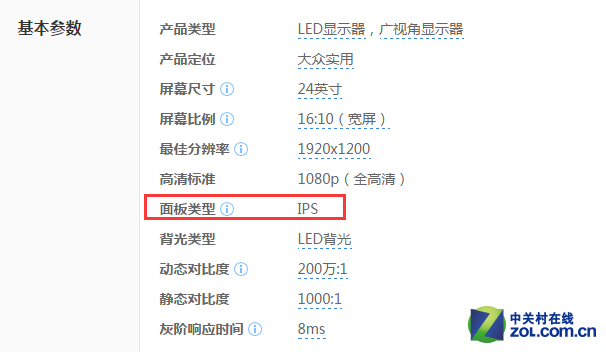
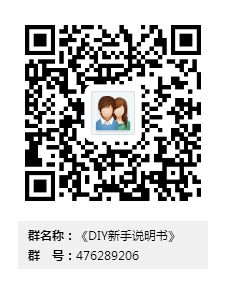






推荐经销商